लेख की सामग्री:
- 1 क्या त्रुटि के कारण “का उपयोग करने में असमर्थ अंतर्निहित व्यवस्थापक खाता “विंडोज 10 पर
- 2 उपयोगकर्ता खाता नियंत्रण त्रुटि कैसे ठीक करें
- 3 यूएसी क्या है और इसकी आवश्यकता क्यों है
किस त्रुटि के कारण “का उपयोग करने में असमर्थ अंतर्निहित व्यवस्थापक खाता “विंडोज 10 पर
जैसा कि ऊपर उल्लेख किया गया है, समस्या यूएसी में है। विंडोज में 10 साल पहले इसी फ़ंक्शन दिखाई दिया था विस्टा और अभी भी माइक्रोसॉफ्ट ओएस में इसका उपयोग सुरक्षा के लिए किया जाता है पीसी।
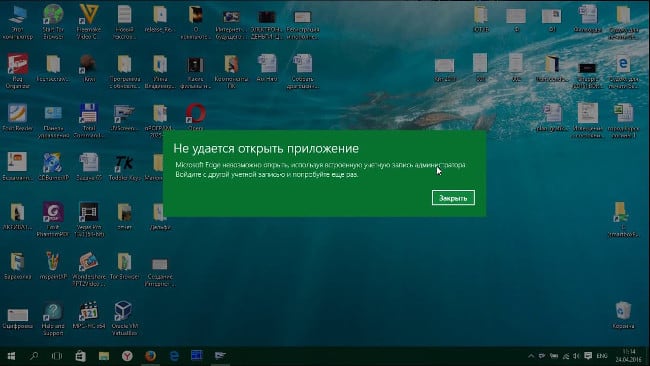
विंडोज 10 में आवेदन शुरू करने में असमर्थ
डिफ़ॉल्ट रूप से, संबंधित फ़ंक्शन सक्षम है और काम करता है संरक्षण का स्तर। हालांकि, कुछ उपयोगकर्ता उचित स्तर को कम से कम करना पसंद करते हैं, जो इसकी लगभग पूर्ण निष्क्रियता की ओर जाता है।
उपयोगकर्ता खाता नियंत्रण त्रुटि कैसे ठीक करें
के साथ आवेदन शुरू करने में असमर्थता की समस्या को ठीक करें विंडोज 10 में एक व्यवस्थापक खाते का उपयोग करना बहुत महत्वपूर्ण है आसानी से। ऐसा करने के लिए, बस यूएसी स्तर को आवश्यक तक बढ़ाएं (मानक)।
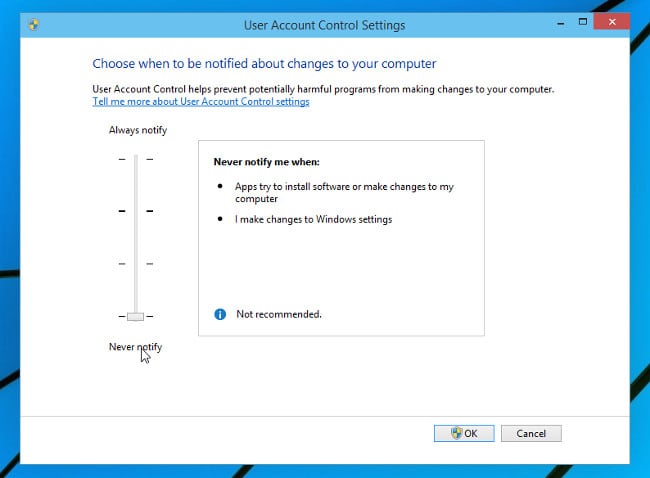
विंडोज 10 में यूएसी स्तर बदलें
यूएसी सेटिंग्स को बदलना “कंट्रोल पैनल” के माध्यम से किया जाता है। इसलिए, आपको वांछित परिणाम प्राप्त करने के लिए:
- प्रारंभ मेनू पर आरएमबी बनाएं और चुनें “नियंत्रण कक्ष”;
- खुलने वाली विंडो में, “लेखा” श्रेणी पर जाएं उपयोगकर्ता और परिवार की सुरक्षा “;
- फिर “उपयोगकर्ता खाते” अनुभाग पर जाएं;
- सूची में, “क्रेडेंशियल नियंत्रण सेटिंग्स बदलें” का चयन करें रिकॉर्ड “;
- एक नई विंडो खुलेगी जिसमें एक ऊर्ध्वाधर स्लाइडर होगा – इसे “डिफ़ॉल्ट – …” स्थिति (दूसरा आइटम) में रखें शीर्ष पर);
- अब आपको “ओके” बटन पर क्लिक करना होगा और क्रियाओं की पुष्टि करनी होगी, खुलने वाली विंडो में “हां” बटन पर क्लिक करके।
सेटिंग्स लागू होने के बाद, इसकी आवश्यकता होगी कंप्यूटर को पुनरारंभ करें ताकि सिस्टम नए के साथ काम करे मापदंडों। रिबूट करने के बाद, उन अनुप्रयोगों को जो नहीं करते हैं खोलें और एक त्रुटि दें “आवेदन को खोलना असंभव है, व्यवस्थापक खाते का उपयोग करना “समस्याओं के बिना शुरू होगा शुरू करो।
यूएसी क्या है और इसकी आवश्यकता क्यों है
यदि उपयोगकर्ता माना त्रुटि का सामना करता है, तो उसके पर कंप्यूटर UAC अक्षम है। कई ऐसा करते हैं, इसलिए वे इसे पसंद नहीं करते हैं पीसी पर हर महत्वपूर्ण कार्रवाई की पुष्टि करें।

विंडोज 10 में यूएसी संदेश
हालाँकि, UAC सुविधा अत्यंत उपयोगी है। वह रक्षा करती है कंप्यूटर और उस पर संग्रहीत डेटा, अनधिकृत से का उपयोग करें। यही है, उसके लिए धन्यवाद, जोखिम काफी कम हो गया है मैलवेयर इंस्टॉल करना।
UAC निम्नानुसार काम करता है: वहां विंडोज पर पहुँच स्तर, और यदि कुछ अनुप्रयोग पूछता है व्यवस्थापक अधिकार, तब सक्षम UAC मुद्दों वाली प्रणाली उपयोगकर्ता एक संदेश जिसमें वह पुष्टि कर सकता है या कार्रवाई को अस्वीकार करें। इस प्रकार, दुर्भावनापूर्ण सॉफ़्टवेयर सॉफ्टवेयर किसी भी कार्य को करने में सक्षम नहीं होगा यदि उपयोगकर्ता जानबूझकर अनुमति नहीं देता है तो सिस्टम को नुकसान पहुंचा सकता है यह अनुमति है।
इसे देखते हुए, सभी विंडोज उपयोगकर्ता जोरदार हैं उचित मानक घटक रखने की सिफारिश की गई है ऑपरेटिंग सिस्टम चालू है।
